ArcGIS のすべてのジオデータセットには空間参照が含まれています。空間参照は、座標系、許容値、座標精度、XY ドメイン、Z ドメインで構成されます。座標系は、測地基準系 (地球の形状)、メートル、フィート、緯度経度などのマップ単位、およびデータのマップ投影法を定義します。座標系は、非投影 (地理座標系) または投影 (米国州平面や UTM など) のいずれかになります。
備考:
すべての ArcGIS Server クライアントは、出力データをあらゆる座標系でリクエストすることができます。サーバーは、すべての座標変換を実行し、リクエストされた座標系でクライアントにデータを返します。モデルまたはスクリプトを修正する必要はありません。
Web アプリケーションおよび Web メルカトル座標系
Web メルカトルは、Web アプリケーションで最も一般的に使用される座標系の 1 つです。これは、この座標系が、地球全体を正方形領域に当てはめて、256 x 256 のピクセル タイルで覆うことができるためです。つまり、クライアントがタスクに入力するフィーチャやラスターは、Web メルカトル座標系が使用されている可能性があります。正確な結果を生成するジオプロセシング サービスを提供するには、Web メルカトルの欠点と、データが Web メルカトルで処理されないようにする方法について理解することが不可欠です。
この小さな Web アプリケーションは、Web メルカトル図法が距離と面積の計算に与える影響について示しています。
以下の図に、サンプル Web アプリケーションによる小さいポリゴンの面積の計測を示します。右のパネルで、異なる 3 つの座標系を使用して、ポリゴンの面積と外周の長さが計算されています。[State Plane Oregon North] による計測が、最も正確です。その下に [UTM Zone 10] による計測が続き、これらはわずかな割合で値が異なっています。しかし、[Web メルカトル図法] の測定値を確認すると、[Length] 測定値は 9,600 メートルであり、[State Plane Oregon North] (6,763) のほぼ半分になっています。このように、Web メルカトルは距離と面積の計算には適していません。これは、他の座標系(特に大陸などの広い面積に対する正角図法)が距離と面積の計測において劣っているのと同様です。
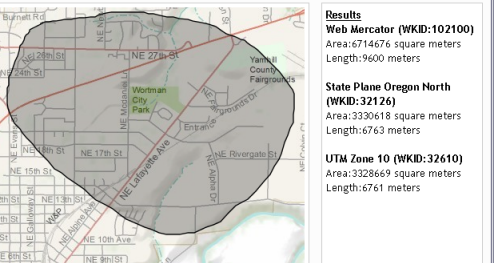
デフォルトでは、ジオプロセシング ツールおよびジオプロセシング ツールで作成されたタスクは、入力データの座標系を使用して距離と面積を計算します。クライアントがフィーチャを Web メルカトル座標系でタスクに送信する場合の影響を、考えてください。ユーザーが何もしなければ、タスクが使用するジオプロセシング ツールは、Web メルカトル (入力フィーチャの座標系) で距離と面積を計算します。その場合タスクは、上の例に示すように、より正確な 6763 メートルではなく 9600 メートルの結果をレポートすることがあります。
以下では、他の座標系で計算を実行するために使用できる手法について説明します。
出力座標系環境設定の使用
ジオプロセシング環境設定は、ツールの結果に影響を与える追加パラメーターです。通常のツール パラメーターとは異なり、これらはツールのダイアログ ボックスには表示されません (一部の例外を除きます)。環境設定の値は、別のダイアログ ボックスを使用して設定された値であり、ツールを実行するときに確認、使用されます。
入力データの座標系ではなく、環境設定で指定した座標系を使用してすべての計算を実行するようにジオプロセシング ツールに指示するには、出力座標系環境設定を使用します。すべてのツールが出力座標系環境設定を使用するとは限りません。ツールが環境設定を使用するかどうか確認するには、ツールの参照ページをご参照ください。参照ページの最後に、ツールが使用する環境設定の一覧があります。出力座標系が環境設定として示されている場合、ツールはその環境設定を計算に使用します。
出力座標系環境設定は、他のすべてのジオプロセシング環境設定と同様に設定され、管理されます。これは、任意のレベルで設定することができ、タスクで使用されます。
出力座標系環境設定が適用されないツールの操作
出力座標系環境設定が適用されない多くのツールが存在します。そのほとんどの場合、ツール ([フィールドの追加 (Add Field)] など) がジオメトリを使用しないため、座標系は適用されません。ただし、座標系が重要であるにもかかわらず座標系環境設定が適用されないツールも、一部に存在します。これらのツールの場合、入力データの座標系が使用される可能性が高いため、入力座標系が不適切な場合は入力データを別の座標系に投影変換する必要があります。
たとえば、[最近接 (Near)] ツールおよび [近接情報テーブルの生成 (Generate Near Table)] ツールの場合、どちらも入力フィーチャから他のフィーチャ (最近接フィーチャ) への距離を計算します。これらのツールは、どちらも座標系環境設定には従いません。これらは、両方とも、距離の計算に入力フィーチャの座標系を使用します。別の座標系を使用するには、入力データを目的の座標系に投影変換する必要があります。
「ジオプロセシング サービスの作成の概要」に、[近接情報テーブルの生成 (Generate Near Table)] を使用する例があります。この例では、最近接フィーチャが 5 つのレイヤーに示されます。例として、これら 5 つのレイヤーは、Oregon State Plane North 座標系にあります。以下のモデルは、[投影変換 (Project)] ツールを使用した、入力フィーチャの Oregon State Plane North 座標系への投影変換を示しています。投影変換されたフィーチャは投影変換済みフィーチャ変数に書き込まれ、次にそれらの変数は [近接情報テーブルの生成 (Generate Near Table)] ツールに入力されます。[近接情報テーブルの生成 (Generate Near Table)] が距離を計算する場合、Oregon State Plane North が入力フィーチャの座標系であるため、この座標系が使用されます。
![下流のツールに出力座標系環境設定が適用されない場合の [投影変換 (Project)] ツールの使用 下流のツールに出力座標系環境設定が適用されない場合の [投影変換 (Project)] ツールの使用](GUID-E1722114-B494-4A6A-A95F-0D9BA19F8595-web.png)
ヒント:
[投影変換 (Project)] ツールでは、出力をインメモリ ワークスペースに書き込むことはできません。「ジオプロセシング サービスのパフォーマンスのヒント」に説明されているように、出力をインメモリに書き込むことは、パフォーマンスを向上させる手法の 1 つです。フィーチャを投影変換する必要があるが、インメモリ ワークスペースに書き込む場合は、代わりに [フィーチャのコピー (Copy Features)] ツールを使用できます。[フィーチャのコピー (Copy Features)] は出力座標系環境設定に従うため、ある座標系のフィーチャを別の座標系に投影変換することができます。
測地線バッファー
ジオプロセシング ワークフローでは、多くの場合 [バッファー (Buffer)] ツールが使用されます。これは、座標系による影響を特に受けやすいツールです。[バッファー (Buffer)] は、座標系が投影されたものであるか (2 次元平面で定義)、地理 (3 次元球面で定義) であるかに応じて 2 つのモードで動作します。
座標系が地理の場合は、測地線バッファーが作成されます。測地線バッファーは、球面三角法を使用して計算されるため、非常に正確です。平面マップに投影変換したときに、ポイント フィーチャの周囲に測地線バッファーが楕円で表示されます。初心者はこれに疑問を持つ場合がありますが、これらの楕円バッファーは最も正確です。この逆も正しいと言えます。つまり、真円 (特に広い領域上のバッファーの場合) になるポイント バッファーは、最も不正確です。測地線バッファーには、トレードオフが伴います。これらは、投影変換済み座標系 (球面三角法の代わりに単純なユークリッド ジオメトリが使用されます) で計算されるバッファーに比べて、生成に多くの計算時間がかかります。